Funkce tlačítka pro pořizování screenshotů na konzoli Nintendo Switch je bezesporu užitečná. Nicméně, mnozí hráči se do něj omylem trefí během akční hry, nebo jej menší děti opakovaně mačkají, aniž by si uvědomovaly, že tím zaplňují paměť zařízení tisíci obrázky. Zde vám ukážeme, jak toto tlačítko vyřadit z provozu.
Díky firmwaru verze 10.0.0 a novějším, Nintendo umožňuje přizpůsobení rozložení tlačítek na ovladači v rámci celého systému v nastavení konzole Switch. S touto aktualizací je dokonce možné zablokovat konkrétní tlačítka, jako je například tlačítko pro snímky obrazovky, které je obvykle čtvercového tvaru s kruhem uvnitř a nachází se na levém Joy-Conu, ovladači Switch Pro a také na různých ovladačích od jiných výrobců.
Jak deaktivovat tlačítko Capture
Pro deaktivaci tlačítka Capture se nejprve ujistěte, že ovladač, jehož tlačítko chcete zablokovat, je připojen ke konzoli. Poté otevřete Nastavení systému, a to kliknutím na ikonu ozubeného kola v hlavním menu konzole Switch.
V Nastavení systému zvolte sekci „Ovladače a senzory“ a následně vyberte položku „Změnit mapování tlačítek“.

Na obrazovce s mapováním tlačítek uvidíte seznam připojených ovladačů vlevo.
Vyberte ovladač, který chcete upravit a poté klikněte na tlačítko „Změnit“. Tento postup je použitelný pro levý Joy-Con, Pro Controller i další ovladače s tlačítkem Capture.
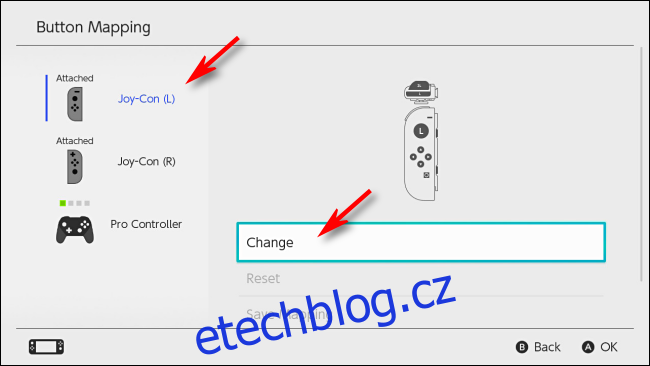
Nyní se vám zobrazí vizuální schéma vybraného ovladače. Pomocí páčky se posuňte, dokud se nezvýrazní tlačítko Capture a pak stiskněte fyzické tlačítko „A“.
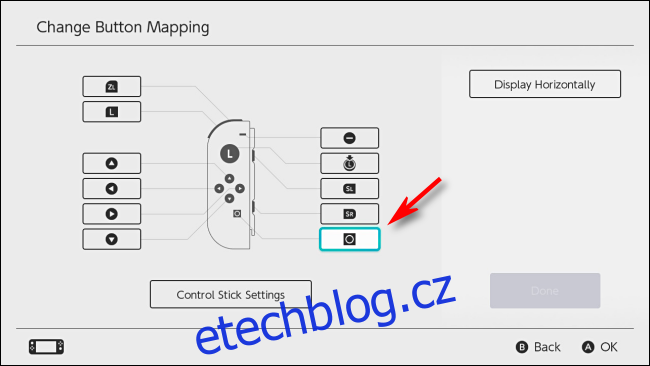
Nastavení systému se vás zeptá, jak chcete tlačítko Capture přemapovat. Vyberte možnost „Zakázat“ a váš výběr potvrďte stisknutím fyzického tlačítka „A“.
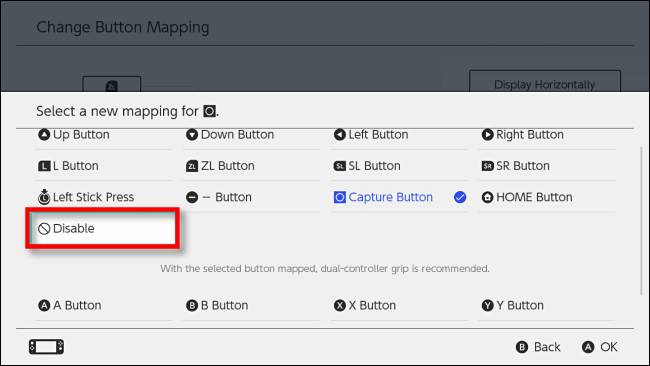
Budete přesunuti zpět na obrazovku „Změnit mapování tlačítek“ se schématem ovladače, kde uvidíte, že tlačítko Capture bylo deaktivováno. Pro potvrzení změny stiskněte tlačítko „Hotovo“.
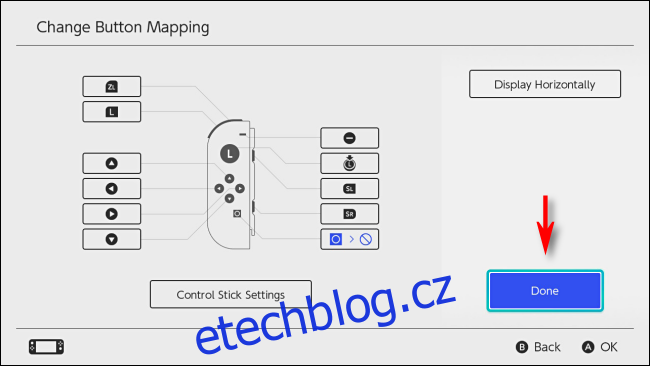
Zobrazí se vyskakovací okno s oznámením, že mapování tlačítek bylo upraveno. Pokračujte stisknutím tlačítka „OK“.
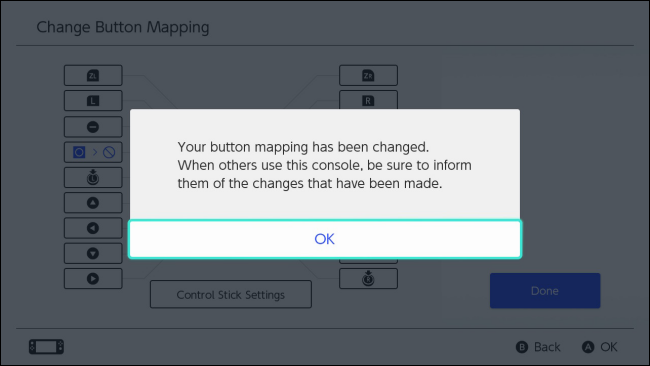
Po potvrzení změny bude tlačítko Capture na zvoleném ovladači deaktivované. (Upozorňujeme, že stále můžete pořizovat snímky obrazovky jiným ovladačem, který nemá tlačítko Snímání deaktivováno.)
Nyní můžete opustit Nastavení systému a hrát hry jako obvykle.
Jak uložit vlastní mapování tlačítek do rychlého profilu
Pokud si přejete, můžete si uložit vlastní konfiguraci tlačítek pro ovladač, který jste upravili, do profilu. Díky tomu můžete rychle přepínat mezi aktivací a deaktivací tlačítka Capture.
Otevřete Nastavení systému (kliknutím na ikonu ozubeného kola v hlavním menu) a pak jděte do Ovladače a senzory > Změnit mapování tlačítek. Vyberte ovladač s mapováním tlačítka Capture, které chcete uložit a zvolte „Uložit mapování“.
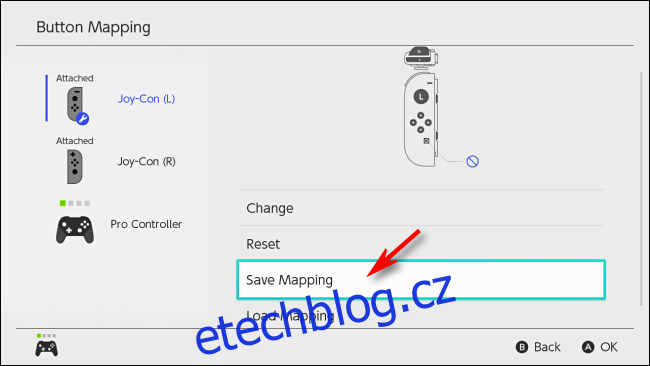
Systém vás požádá o výběr jednoho z očíslovaných slotů pro uložení. Vyberte požadovaný slot a potvrďte stiskem fyzického tlačítka „A“.
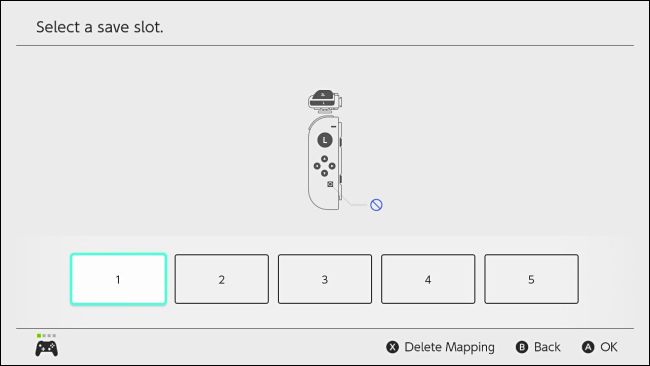
Vaše vlastní mapování je nyní uloženo. Kdykoli ho můžete znovu načíst v Nastavení systému v sekci Ovladače a senzory > Změnit mapování tlačítek > Mapování tlačítek > Načíst mapování.
Jak znovu aktivovat tlačítko Capture na Nintendo Switch
Pokud se chcete vrátit k výchozímu mapování tlačítek ovladače, otevřete Nastavení systému (ikonou ozubeného kola v hlavním menu) a přejděte na Ovladače a senzory > Změnit mapování tlačítek. Zvolte ovladač s tlačítkem Capture, který chcete obnovit a vyberte možnost „Reset“.
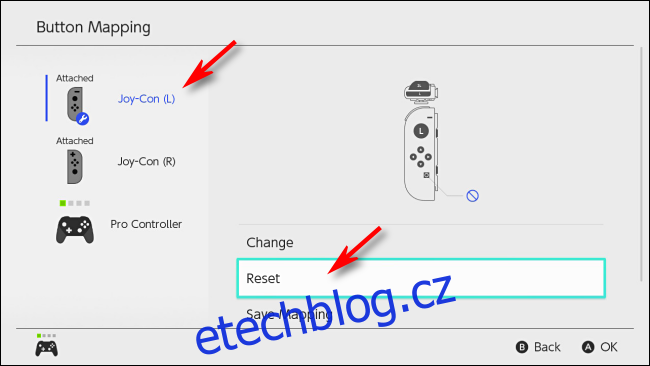
V následujícím potvrzovacím okně vyberte „Resetovat“. Vlastní mapování bude kompletně resetováno a tlačítko Capture se bude opět chovat jako obvykle. Přejeme příjemnou zábavu!